第一步:设置控件需要的属性
在value目录下面新建一个attrs.xml属性文件
然后在里面设置控件属性,首先设置控件名称,name里面即你自定义的控件名称
<declare-styleablename="FanTitle"> </declare-styleable>
这步完成之后,在里面为你的控件添加属性:
name是属性名称,format是属性类型
<declare-styleablename="FanTitle"> <attr name="title"format="string"/> <attrname="titileTextSize" format="dimension"/> <attrname="titleTextColor" format="color"/> <attr name="leftText"format="string"/> <attrname="leftBackground" format="reference|color"/> <attr name="leftTextColor"format="color"/> <attr name="rightText"format="string"/> <attrname="rightBackground" format="reference|color"/> <attrname="rightTextColor" format="color"/></declare-styleable>最外层的是控件属性名称,里面就是控件的各个属性,属性的话还需要指定它的属性类型,具体有哪些类型,可以参考我的另外一篇文章,里面说的很详细:http://blog.csdn.net/fanxl10/article/details/41316013
这样设置完毕之后进行第二步操作
第二步:创建自定义View对象
packagecom.fanxl.fxlcustomview.widght; importcom.fanxl.fxlcustomview.R; importandroid.annotation.SuppressLint;importandroid.content.Context;importandroid.content.res.TypedArray;importandroid.graphics.drawable.Drawable;importandroid.util.AttributeSet;importandroid.view.Gravity;importandroid.widget.Button;importandroid.widget.RelativeLayout;importandroid.widget.TextView; /** * 自定义控件——组合模式 * @author fanxl * */public class FanTitleextends RelativeLayout{ //里面的控件元素privateButton leftbt, rightbt;privateTextView title; //自定义的控件属性privateint leftTextColor;privateDrawable leftBackground;privateString leftText; privateint rightTextColor;privateDrawable rightBackground;privateString rightText; privatefloat titleTextSize;privateint titleTextColor;privateString titleText; //控件位置信息参数privateLayoutParams leftParams, rightParams, titleParams; @SuppressLint("NewApi")public FanTitle(Context context, AttributeSet attrs) {super(context,attrs); //读取xml中自定义的控件属性TypedArrayta = context.obtainStyledAttributes(attrs, R.styleable.FanTitle);leftTextColor= ta.getColor(R.styleable.FanTitle_leftTextColor, 0);leftBackground= ta.getDrawable(R.styleable.FanTitle_leftBackground);leftText= ta.getString(R.styleable.FanTitle_leftText); rightTextColor= ta.getColor(R.styleable.FanTitle_rightTextColor, 0);rightBackground= ta.getDrawable(R.styleable.FanTitle_rightBackground);rightText= ta.getString(R.styleable.FanTitle_rightText); titleTextColor= ta.getColor(R.styleable.FanTitle_titleTextColor, 0);titleTextSize= ta.getDimension(R.styleable.FanTitle_titileTextSize, 0);titleText= ta.getString(R.styleable.FanTitle_title); //记得回收ta.recycle(); //创建里面的控件leftbt= new Button(context);rightbt= new Button(context);title= new TextView(context); //设置读取出来的控件属性leftbt.setText(leftText);leftbt.setBackground(leftBackground);leftbt.setTextColor(leftTextColor); rightbt.setText(rightText);rightbt.setBackground(rightBackground);rightbt.setTextColor(rightTextColor); title.setText(titleText);title.setTextColor(titleTextColor);title.setTextSize(titleTextSize);title.setGravity(Gravity.CENTER); //设置自定义控件的默认背景颜色setBackgroundColor(0xFFF59563); //设置位置信息leftParams= new LayoutParams(LayoutParams.WRAP_CONTENT, LayoutParams.WRAP_CONTENT);leftParams.addRule(RelativeLayout.ALIGN_PARENT_LEFT,TRUE);addView(leftbt,leftParams); rightParams= new LayoutParams(LayoutParams.WRAP_CONTENT, LayoutParams.WRAP_CONTENT);rightParams.addRule(RelativeLayout.ALIGN_PARENT_RIGHT,TRUE);addView(rightbt,rightParams); titleParams= new LayoutParams(LayoutParams.WRAP_CONTENT, LayoutParams.MATCH_PARENT);titleParams.addRule(RelativeLayout.CENTER_IN_PARENT,TRUE);addView(title,titleParams);} }第三步:XML布局中引用自定义控件
<RelativeLayoutxmlns:android="http://schemas.android.com/apk/res/android" xmlns:fxl="http://schemas.android.com/apk/res/com.fanxl.fxlcustomview" xmlns:tools="http://schemas.android.com/tools" android:layout_width="match_parent" android:layout_height="match_parent" tools:context="${relativePackage}.${activityClass}" > <com.fanxl.fxlcustomview.widght.FanTitle android:layout_width="match_parent" android:layout_height="40dp" fxl:title="我的空间" fxl:titileTextSize="16sp" fxl:titleTextColor="#ff0000" fxl:leftText="返回" fxl:leftBackground="#e0e0e0" fxl:leftTextColor="#000000" fxl:rightText="更多" fxl:rightBackground="#e9e9e9" fxl:rightTextColor="#0000ff"> </com.fanxl.fxlcustomview.widght.FanTitle> </RelativeLayout>需要注意,要使用我们自己的命名空间:
xmlns:fxl="http://schemas.android.com/apk/res/com.fanxl.fxlcustomview"
第四步:扩展和完善我们的自定义控件
设置完毕之后的效果如下,这个时候我们是不能点击两边的按钮,还需要完善自定义控件
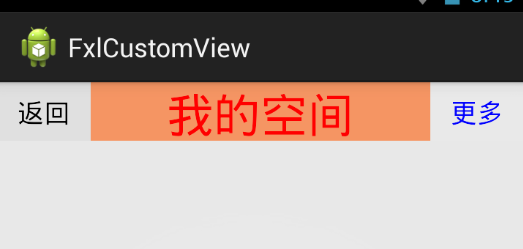
想要实现上面的需求,就需要添加回调函数:
privateFanTitleClickListener clickListener; //添加接口回调方法供外部使用public interfaceFanTitleClickListener{publicvoid leftClick();publicvoid rightClick();} public voidsetOnTitleClickListener(FanTitleClickListener clickListener){this.clickListener=clickListener;}给按钮添加点击事件:leftbt.setOnClickListener(newOnClickListener() { @Overridepublicvoid onClick(View v) {clickListener.leftClick();}}); rightbt.setOnClickListener(newOnClickListener() { @Overridepublicvoid onClick(View v) {clickListener.rightClick();}});最后,在外部实现这个回调函数,并在函数中实现具体的操作:
FanTitle main_title =(FanTitle) findViewById(R.id.main_title);main_title.setOnTitleClickListener(newFanTitleClickListener() { @Overridepublicvoid rightClick() {Toast.makeText(MainActivity.this, "右边点击了", Toast.LENGTH_SHORT).show();} @Overridepublicvoid leftClick() {Toast.makeText(MainActivity.this, "左边点击了", Toast.LENGTH_SHORT).show();}});到此,我们点击按钮就会有提示信息。
除了这些,我们还可以针对自己的需要来完善这个组件,比如,可以隐藏左右边的按钮,那么只需要在控件内部提供方法供外部设置即可,或者在xml文件中添加属性,这些都是可以的。